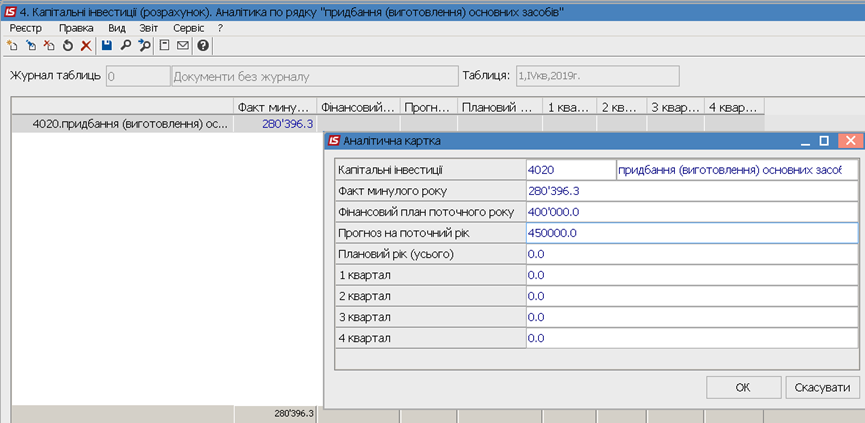Формування таблиці Капітальні інвестиції
Для формування таблиці Капітальні інвестиції використовувати наказ Мінекономрозвитку «Про затвердження Порядку складання, затвердження та контролю виконання фінансового плану суб’єкта господарювання державного сектору економіки» (надалі Порядок) за № 205 від 02.03.2015 р (в редакції Мінекономіки 2021 р).
Перед формуванням таблиці Капітальні інвестиції Фінансового плану та звіту повинні бути сформовані аналітичні довідники, які зазначені у інших нотатках по налаштуванню фінансового плану.
Формування таблиці Капітальні інвестиції Фінансового плану проводиться в модулі Фінансові таблиці системи Фінансове планування й аналіз.

Якщо використовується зазначений вище Наказ без змін, то можна провести імпорт створених нами шаблонів. Якщо змін не дуже багато, то у імпортовані шаблони при необхідності можна внести корективи.
Якщо шаблонів для імпорту немає або фінансовий план відрізняється від затвердженого наказом, шаблони можна створити в ручному режимі. Необхідно сформувати шаблони таблиць:
Для формування інформації у фінансових планах і звітах використовуються аналітичні довідники із існуючими кодами, але необхідно також враховувати коди таблиць фінансового плану. Формування аналітичних довідників здійснюється в підсистемі Загальні довідники в модулі Аналітичні картотеки на закладці Довідники та Картотеки
Необхідно сформувати аналітичний довідник Капітальні інвестиції та картотеку Капітальні інвестиції.
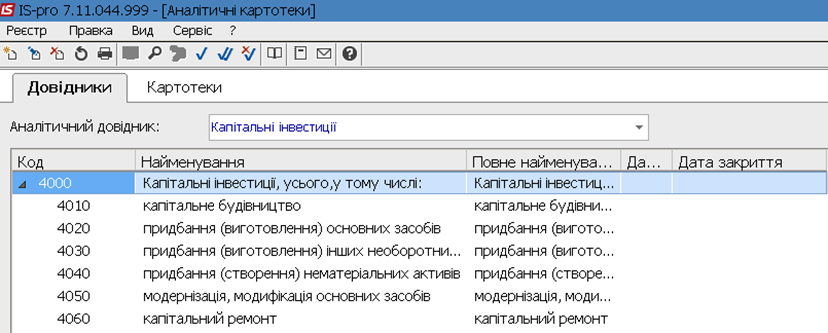
У модулі Фінансові таблиці системи Фінансове планування й аналіз необхідно сформувати шаблони двох таблиць: Капітальні інвестиції (методика розрахунку) та Капітальні інвестиції (розрахунок) .
Заповнення шаблонів таблиць починати із шаблону таблиці Капітальні інвестиції (методика розрахунку) .
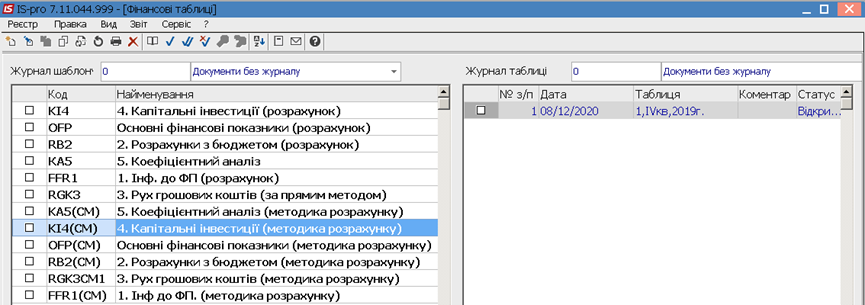
Для формування шаблону таблиці Капітальні інвестиції (методика розрахунку) встановити курсор у лівому табличному полі та по пункту меню Реєстр / Створити або клавішіInsert (Для формування шаблонів таблиць див. нотатки Підготовка до формування таблиць фінансового плану щодо формування рядків і колонок).
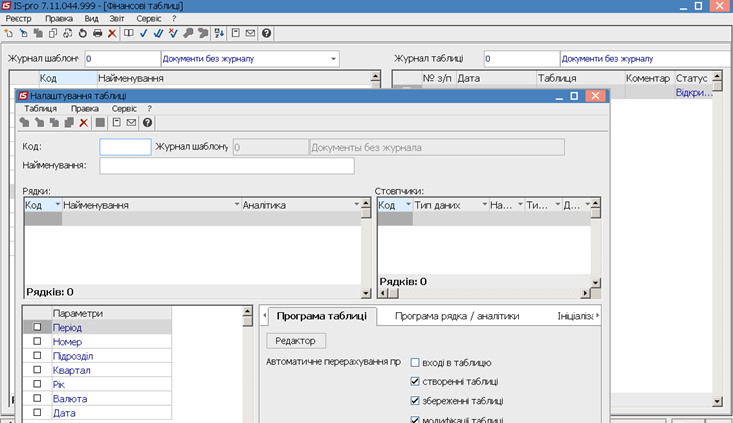
- Встановити курсор у полі Код вікна Налаштування таблиці – встановити код, що для двох аналогічних таблиць буде подібний та мати можливість в подальшому проводити посилання на інформацію по рядках цієї таблиці, при формуванні інформації в інших таблицях (наприклад KI4(CM) і KI4).
- Встановити курсор у полі Найменування – зазначити назву таблиці – Капітальні інвестиції (методика розрахунку) - (таблиця формул).
- Для формування шаблону таблиці по Рядках встановити курсор у лівому табличному полі вікна Налаштування таблиці та по пункту меню Таблиця / Створити або клавішіInsertстворити рядок.
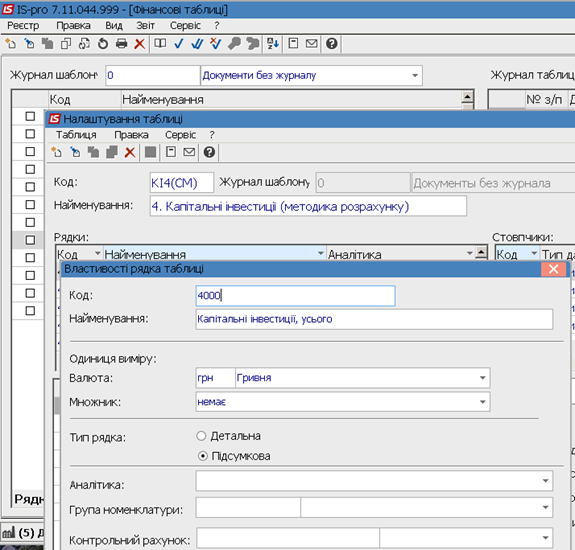
- У полі Код вікна Властивості рядка таблиці вказати код рядка з форми таблиці Капітальні інвестиції.
- У полі Найменування вказати найменування рядка таблиці Капітальні інвестиції
- Встановити позначки у полях Тип рядка та обрати: Підсумкова (підсумок по ряду рядків) чи заголовок за певним розділом (підрозділом) у таблиці чи Детальна (інформація за окремим рахунком чи аналітикою).
- Для вибору заголовку розділу чи підрозділу, при формуванні шаблону таблиці, обрати у полі Тип рядка – Підсумкова, а у полі Аналітика по клавіші F3 обрати в вікні Аналітичні картотеки – Сальдо оборотів по Дт/Кт, натиснути кнопку ОК.
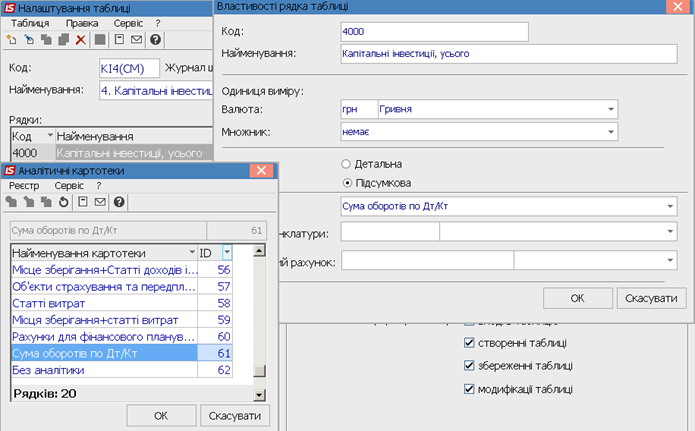
- Встановити курсор у полі Аналітика, по клавіші F3 обрати необхідну аналітичну картотеку у вікні Аналітичні картотеки (в більшості випадків при обранні типу рядка Детальна в полі Аналітика обирати Рахунки для фінансового планування).
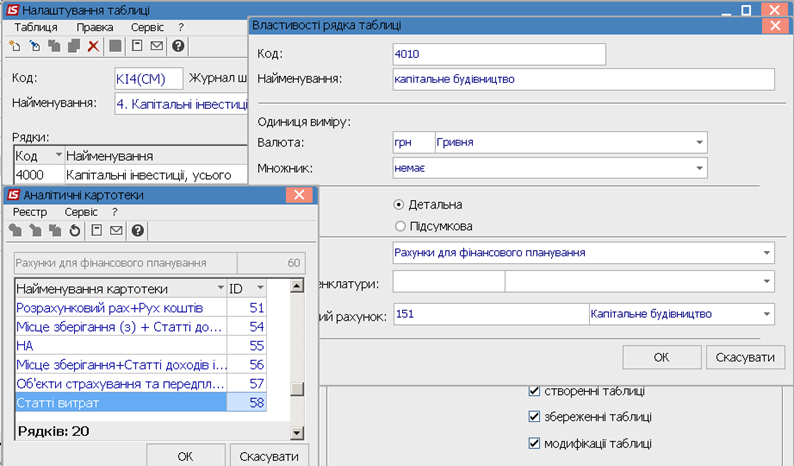
- При необхідності встановити курсор у полі Контрольний рахунок, натиснути клавішу F3, обрати у Плані рахунків рахунок з необхідною аналітикою, натиснути кнопку ОК.
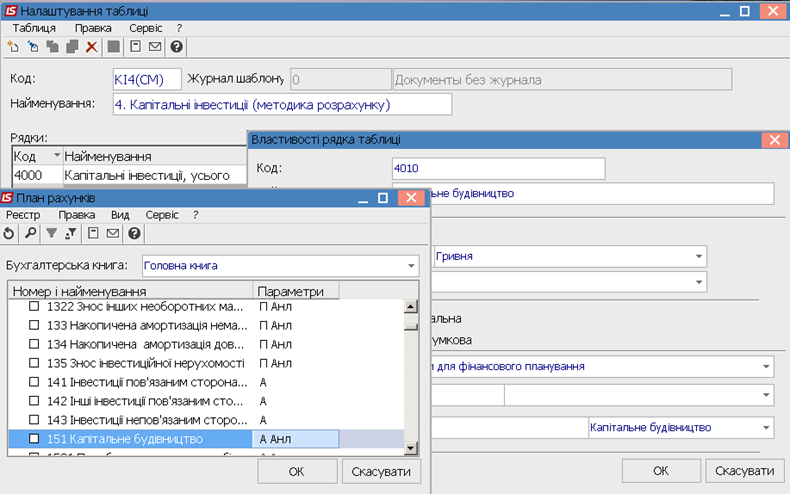
- Заповнити всі рядки шаблону таблиці Капітальні інвестиції відповідно до Порядку і форми таблиці (чорним кольором заголовки, підсумкові рядки), синім – доходи та витрати (рахунки для фінансового планування).
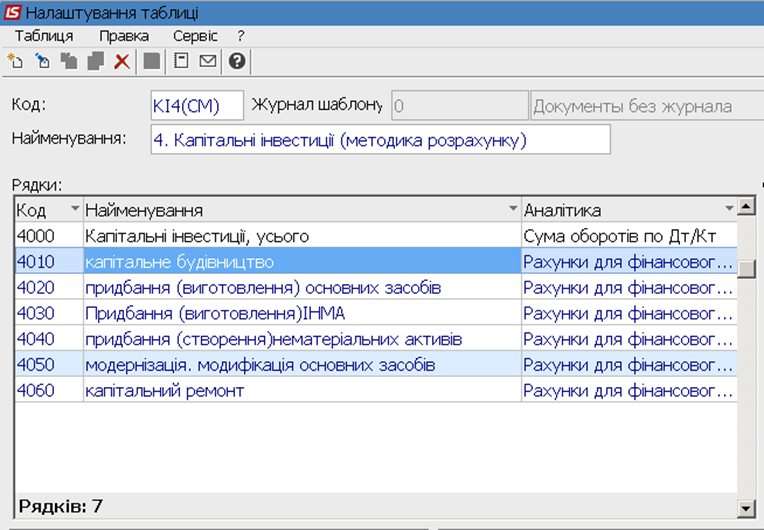
- Перейти до заповнення колонок. Встановити курсор у правому табличному полі вікна Налаштування таблиці та по пункту меню Таблиця / Створити або клавішіInsert - створити колонки таблиці.
- У полі Код вікна Властивості колонки таблиці вказати код колонки таблиці Інформація до фінансового плану
- У полі Найменування вказується найменування Рахунок
- Обрати Тип колонки: Розрахункова, Вводиться, Підсумок для аналітики
- У полі Тип даних: обрати CHAR (для шаблонів таблиць методика розрахунку), NUM (для таблиць - розрахунок)
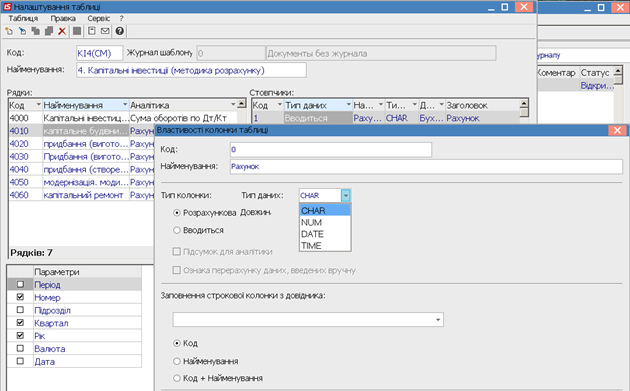
- Встановити курсор у полі Заповнення строкової колонки із довідника по клавіші F3 обрати –довідник Бухгалтерський рахунок .
- У полі Заголовок зазначити Рахунок та натиснути кнопку ОК.
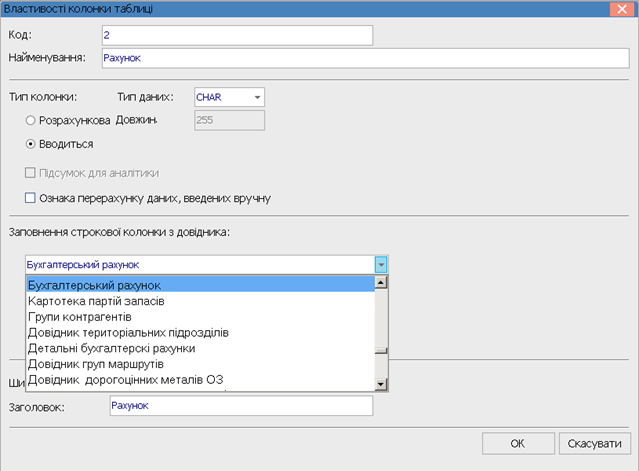
- Заповнити всі колонки шаблону таблиці
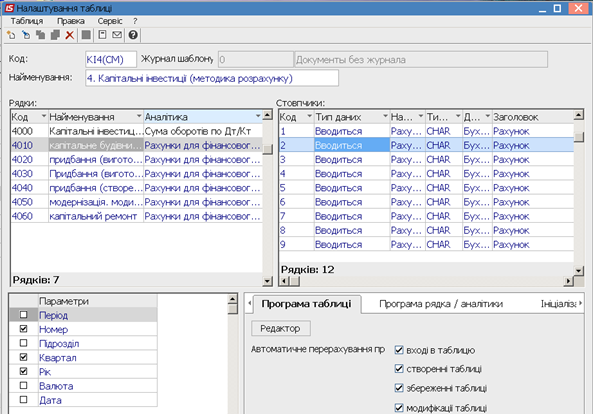
Після формування шаблону таблиці Капітальні інвестиції (методика розрахунку), встановити курсор у праву табличну частину вікна Налаштування таблиці та по пункту меню Реєстр / Створити або клавішіInsert заповнити властивості таблиці:. Заповнити Номер, Квартал, Рік, Статус всі реквізити та натиснути кнопку ОК.
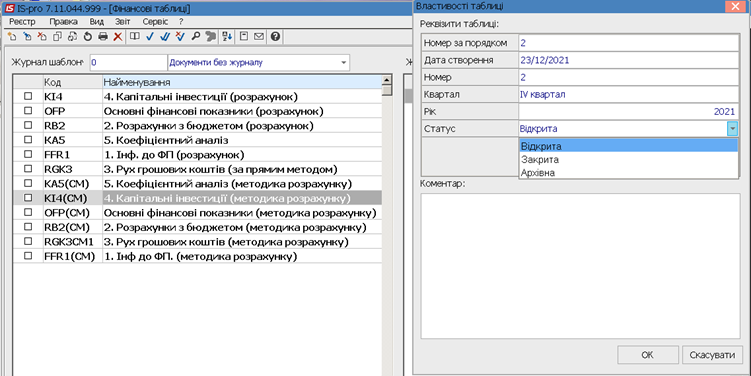
Якщо необхідно внести зміни чи відкрити існуючу таблицю натиснути клавішу F4 (змінити) або Еnter та, якщо необхідно, перерахувати таблицю натиснути – Так.
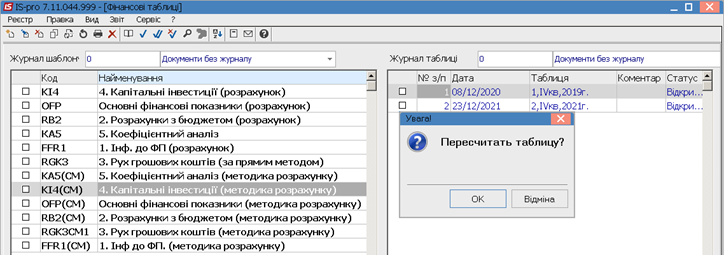
- Встановити курсор у колонці Рахунок на певний показник таблиці та натиснути клавішу Еnter .
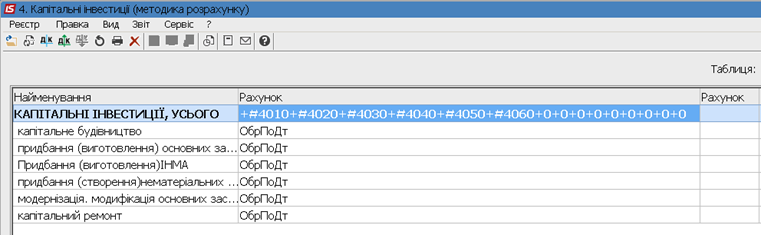
По пункту меню Реєстр / Створити або клавішіInsert встановити курсор у полі Сума оборотів по Дт/Кт вікна Аналітична картотека та натиснути клавішу F3. Обрати Розрахунок для розділу. Натиснути кнопку Обрати.
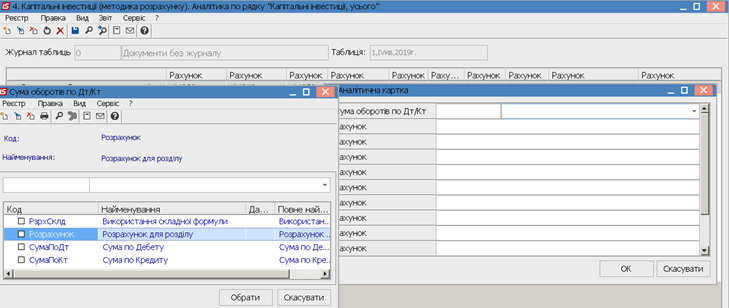
- Показники в таблицях напівжирним шрифтом, у основному, формуються з ряду показників по розділу (підрозділу) чи формуються з використанням складних формул. За кожним рядком поля Рахунок та вказати #4010, у іншому полі #4020, #4030, #4040, #4050, #4060. У підсумку буде сума рядків. Натиснути кнопку ОК.
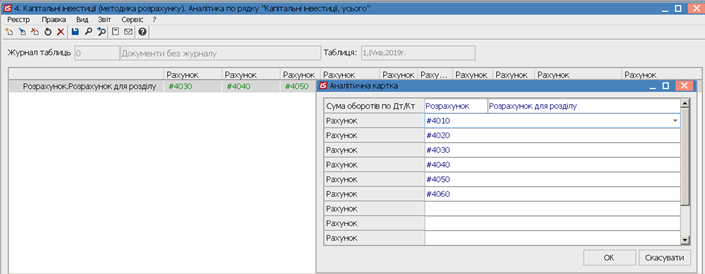
- Для обрання інформації по дебету рахунку чи декількох установити курсор на певний показник у колонці Рахунок і натиснути клавішу Еnter.
- Наприклад, для заповнення рядка таблиці «Капітальне будівництво» по пункту меню Реєстр / Створити або клавішіInsert встановити курсор у полі Рахунки для фінансового планування вікна Аналітична картотека та натиснути клавішу F3. Обрати Дебет рахунку та натиснути кнопку Обрати. Аналогічно задається для всіх рядків таблиці, крім тих по яких є розрахунки чи узагальнення .
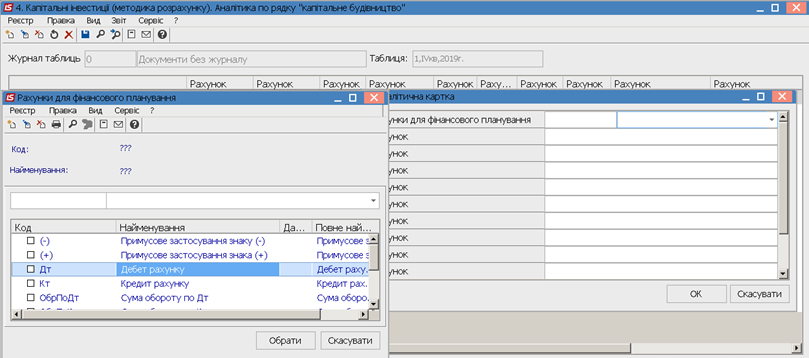
- Встановити курсор у полі Рахунок вікна Аналітична картка по клавіші F3 обрати рахунок 151 з Плану рахунків і натиснути кнопку ОК. Аналогічно і для інших рахунків (всі рахунки по дебету із можливої кореспонденції рахунків). Для кожного рахунку окреме поле.
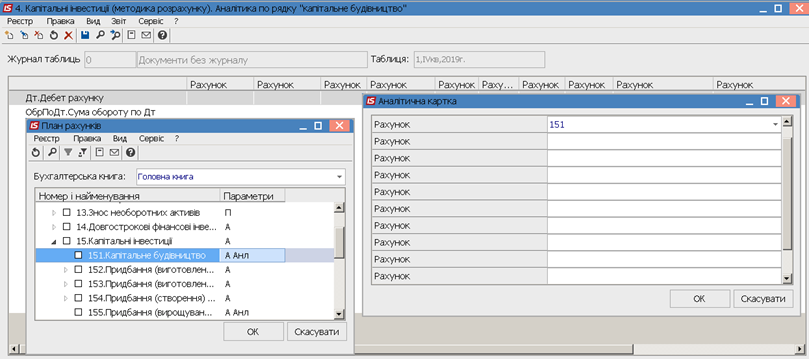
- Вказати обраний оборот по дебету рахунку за якими буде використано аналітику. Встановити курсор у полі Рахунок вікна Аналітична картка, по клавіші F3 обрати Сума оборотів по Дт вікна Рахунки фінансового планування. Натиснути кнопку Обрати.
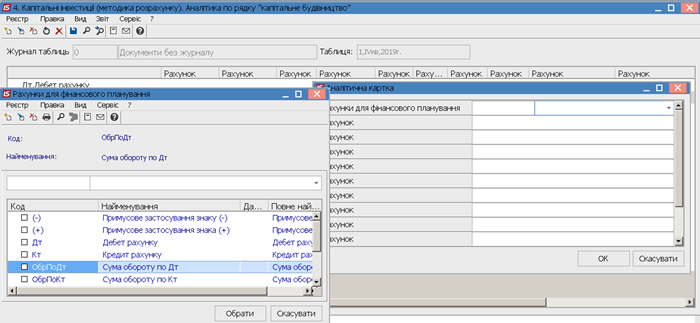
- Записи по рядку проведено, натиснути піктограму для збереження. Аналогічно за всіма рядками таблиці.

Показники в таблиці сформовано.
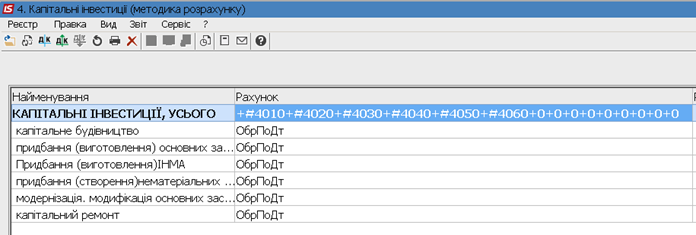
- Переходимо до формування шаблону другої таблиці 4. Капітальні інвестиції (розрахункова), що формується аналогічно.
- Для формування шаблону таблиці по Рядках встановити курсор у лівому табличному полі та по пункту меню Таблиця / Створити або клавішіInsertстворити таблицю.
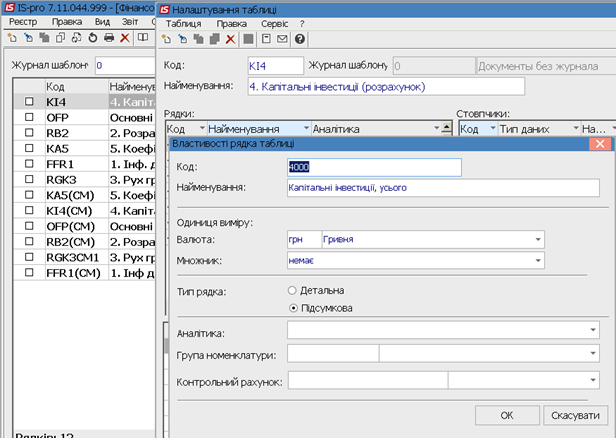
- Для формування Заголовку рядка у таблиці (для її друку) наприклад Капітальні інвестиції , усього (код 4000), встановити курсор у полі Аналітика, натиснути клавішу F3, обрати Без аналітики у вікні Аналітичні картотеки.
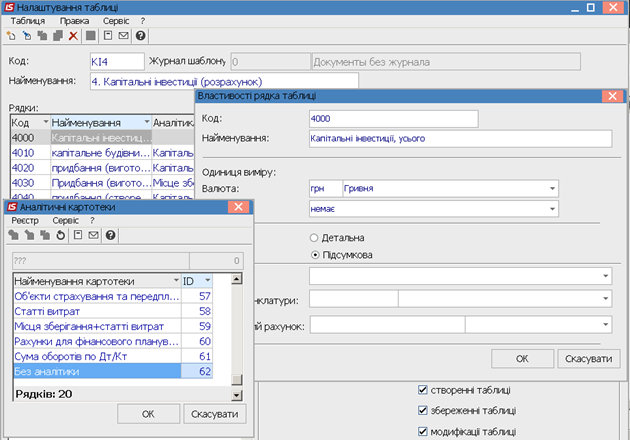
- Для формування шаблону фінансової таблиці по Колонках встановити курсор у праву частину та по пункту меню Таблиця / Створити або клавішіInsertстворити колонку.
- У полі Код вікна Властивості колонки таблиці вказати код колонки таблиці 4. Капітальні інвестиції (розрахункова)
- У полі Найменування вказується найменування колонки таблиці (наприклад Факт минулого року)
- Обрати Тип колонки: Розрахункова, Вводиться, Підсумок для аналітики (встановити відмітку). Зазначити Код, Ширину колонки, Найменування. Тип даних – обрати NUM Натиснути кнопку ОК. Аналогічно заповнити всі колонки відповідно до форми таблиці.
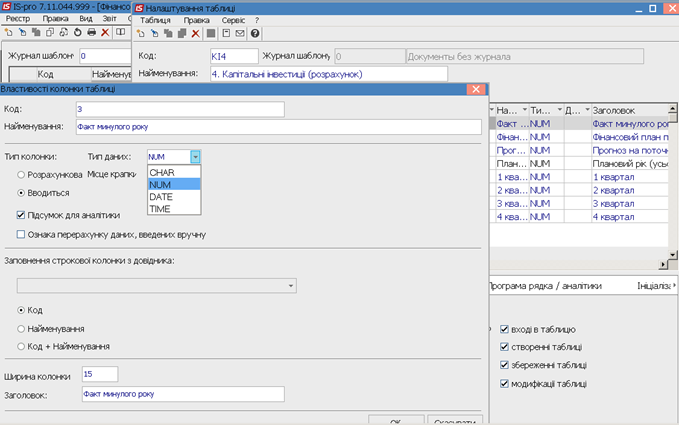
- Шаблон сформовано.
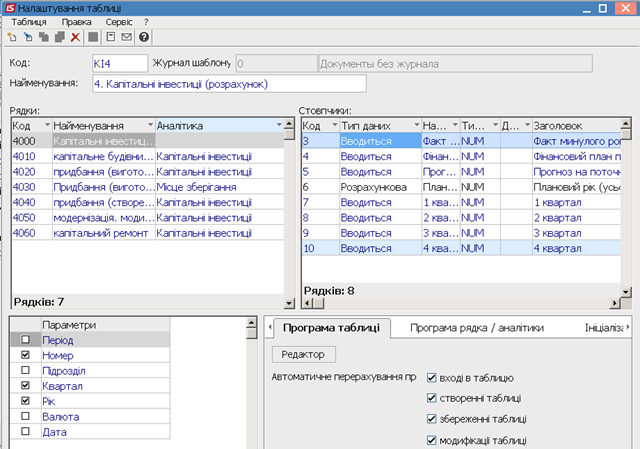
- Для формування таблиці встановити курсор у правому табличному полі вікна Фінансові таблиці (виділивши курсором у лівому 4.Капітальні інвестиції (розрахункова) та по пункту меню Реєстр / Створити або клавішіInsertстворити розрахунок. У вікні Властивості таблиці зазначити Номер, Квартал, Рік, Статус та натиснути кнопку ОК.
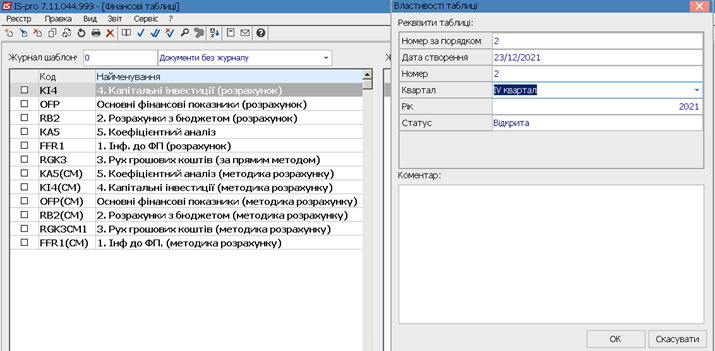
- При необхідності провести перерахунки таблиці натиснути кнопку ОК чи Відміна при відмові від перерахунку.
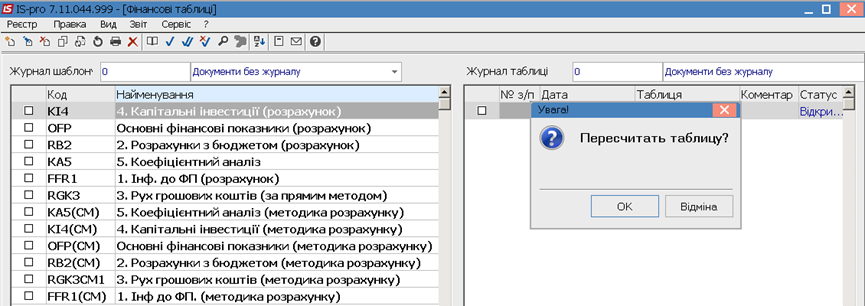
- Таблиця розрахована. (Колонка Факт минулого року).
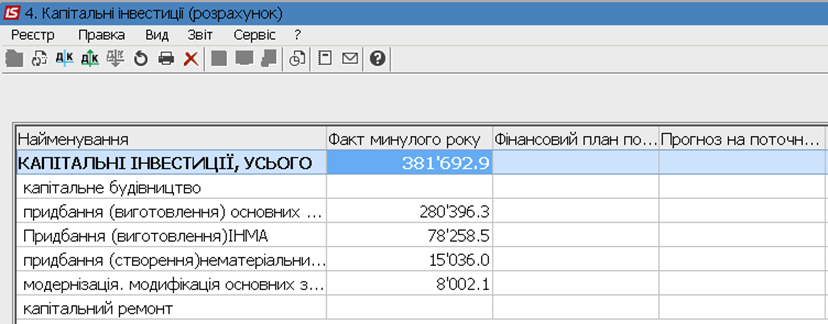
- Для формування Планових показників встановити курсор в табличну частину у полі Прогноз, натиснути клавішу Enter. Заповнити показники у полях таблиці по колонках. Натиснути кнопку ОК.